Lösen Sie Make Command Not Found auf Cygwin
-
Lösen Sie
bash: make: command not foundin Cygwin via Installation -
Lösen Sie
bash: make: command not foundin Cygwin viaapt-cyg
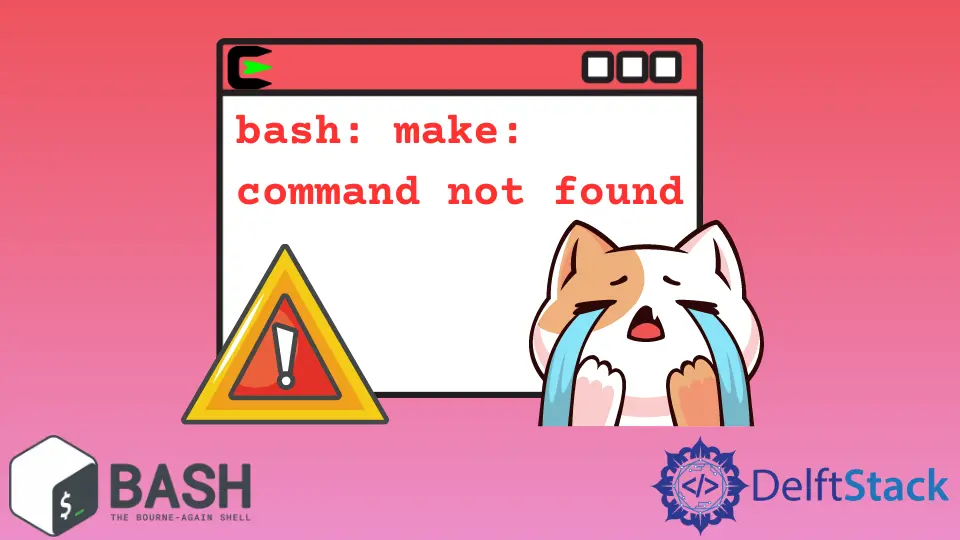
Cygwin ermöglicht Windows-Benutzern den Zugriff auf bestimmte Linux-Funktionalitäten und enthält eine große Sammlung von GNU- und Open-Source-Tools, die häufig in gängigen Linux-Distributionen zu finden sind.
Bei der Verwendung von Cygwin kommt es sehr häufig vor, dass Fehlermeldungen wie Befehl nicht gefunden angezeigt werden. in unserem Fall ist es das make command not found. Diese Fehlermeldung tritt auf, wenn das Dienstprogramm make in unserem Terminal nicht verfügbar ist.
In diesem Artikel wird erläutert, wie mit bash: make: command not found in Cygwin umgegangen werden kann.
Lösen Sie bash: make: command not found in Cygwin via Installation
Das make Hilfsprogramm ermöglicht es uns, große oder Gruppen von Programmen zu erstellen, zu warten und zu kompilieren und automatisch zu bestimmen, welche Teile eines großen Programms neu kompiliert werden müssen, und bestimmte Argumente oder Parameter zu verwenden, um solche Programme neu zu kompilieren.
Ein typischer make-Befehl ist wie folgt aufgebaut und verwendet oft ein makefile.
make [ -f makefile ] [ options ] ... [ targets ] ...
Innerhalb von Cygwin Terminal können wir das Dienstprogramm make verwenden; Je nachdem, wie wir es installieren, haben wir jedoch möglicherweise keinen Zugriff darauf und erhalten möglicherweise die Meldung make command not found.
Um zu überprüfen, ob make in Ihrem Cygwin-Terminal verfügbar ist, erhalten Sie beim direkten Zugriff auf make oder über den Debug-Modus eine Ausgabe oder einen Fehler. Es ist nicht vorhanden, wenn es Ihnen den Fehler make command not found gibt.

Wenn Sie also den Befehl make mit anderen Argumenten verwenden, sollten Sie eine Fehlermeldung ähnlich der obigen Abbildung sehen. Nachdem wir festgestellt haben, dass das Dienstprogramm oder Paket make nicht vorhanden ist, besteht das Ziel darin, es zu installieren.
Mit der Cygwin-Installationsdatei setup-x86_64.exe, die Sie zur Installation des Terminals im Paket verwendet haben, können wir unsere bestehende Installation aktualisieren, indem wir ein Paket auswählen.
Befolgen Sie die folgenden Schritte, und Sie können Ihre vorhandene Installation mit dem Hilfsprogramm make in Ihrem Cygwin-Terminal aktualisieren.
-
Gehen Sie zu Ihrer
setup-x86_64.exeund starten Sie die Installation wie bei der Erstinstallation von Cygwin. Wenn Sie die Datei gelöscht haben, können Sie zum Installationsabschnitt von Cygwin gehen, um die Setup-Datei (ca. 1,3 MB) herunterzuladen.
-
Wählen Sie eine
Download Sourceund dasselbeRoot Install Directorywie beim letzten Mal, um Probleme zu vermeiden. Außerdem müssen die Installationsbedingungen identisch sein, um zwei Instanzen von Cygwin Terminal zu verhindern.


-
Wählen Sie das gleiche
Lokale Paketverzeichniswie beim letzten Mal, aber wenn Sie sich nicht erinnern, lassen Sie es wie empfohlen.
-
Wählen Sie Ihre Internetverbindung und eine Download-Site aus; der erste ist am meisten bevorzugt.


-
Ändern Sie die Registerkarte
AnsichtzuVollständig, suchen Sie im Suchfeld nachMarkeund scrollen Sie in der Paketliste, umMarke(hervorgehoben) zu finden. Denken Sie daran, auf den WertÜberspringenzu doppelklicken, um die Version anzuzeigen.Sie können auch
make-debuginfoauswählen, um den einfachen Debugging-Modus zu ermöglichen. Wählen SieWeiter.
-
Überprüfen Sie den Bildschirm
Änderungen überprüfen und bestätigen, um sicherzustellen, dassmakeinstalliert wird.
-
Sie sollten den Fortschritt wie im Bild unten herunterladen.

-
Die Update-Installation ist abgeschlossen, und jetzt steht das Dienstprogramm
makeüber das Cygwin-Terminal zur Verfügung.
Lassen Sie uns nun mit dem Befehl make spielen, um zu sehen, ob dieselben Fehler vorhanden sind. Wenn wir den Befehl make verwenden, erhalten wir einen make-Fehler, der uns sagt: Es wurden keine Ziele angegeben und kein Makefile gefunden.
Das zeigt uns, dass wir make verfügbar haben.

Lassen Sie uns nun mit dem folgenden Befehl die Version überprüfen (die ultimative Überprüfung, um sicherzustellen, dass make für Sie verfügbar ist).
make -v
Die Ausgabe:
GNU Make 4.3
Built for x86_64-pc-cygwin
Copyright (C) 1988-2020 Free Software Foundation, Inc.
License GPLv3+: GNU GPL version 3 or later <http://gnu.org/licenses/gpl.html>
This is free software: you are free to change and redistribute it.
There is NO WARRANTY, to the extent permitted by law.

Lösen Sie bash: make: command not found in Cygwin via apt-cyg
Wenn Sie apt-cyg haben, das Paketmanager-Dienstprogramm, mit dem Sie installierte Pakete auf Cygwin verfolgen können, dann können Sie den make-Befehl nicht gefunden leicht lösen.
Mit apt-cyg können Sie unter anderem Pakete installieren, entfernen, herunterladen und abrufen. Hier verwenden wir apt-cyg, um make mit dem folgenden Befehl zu installieren.
apt-cyg install make
Wenn wir den obigen Befehl in Cygwin verwenden, sollte das Folgende das Ergebnis sein.


Lassen Sie uns nun überprüfen, ob die Operation erfolgreich war, indem wir die Version von make überprüfen.
make -v

Angenommen, Sie haben kein apt-cyg, ein großartiges Tool auf Cygwin, mit dem Sie Pakete installieren, aktualisieren oder entfernen können, ohne den Installationsprozess wie im obigen Abschnitt wiederholen zu müssen.
In diesem Fall müssen Sie die Update-Installation noch einmal mit der Cygwin-Installationsdatei durchführen. Ein letztes Mal, und Sie brauchen die Datei nicht mehr.
Nachdem Sie mit der Aktualisierung der Installation begonnen haben, suchen Sie nach Erreichen des Bildschirms Paket auswählen nach lynx und installieren Sie es. Öffnen Sie anschließend Ihr Cygwin-Terminal und geben Sie die folgenden Befehle nacheinander ein.
lynx -source rawgit.com/transcode-open/apt-cyg/master/apt-cyg > apt-cyg
install apt-cyg /bin
Der letzte Befehl installiert apt-cyg, das nun verwendet wird, um alle anderen Pakete oder Dienstprogramme zu installieren, die in Ihrer bestehenden Installation nicht vorhanden sind.

Mit dem Befehl apt-cyg -v können Sie überprüfen, ob die apt-cyg-Installation vollständig war. Außerdem können Sie mit einem einfachen Befehl jedes Paket oder Dienstprogramm herunterladen.
apt-cgy install utility-name
Olorunfemi is a lover of technology and computers. In addition, I write technology and coding content for developers and hobbyists. When not working, I learn to design, among other things.
LinkedIn